Você quer saber como recuperar fotos de iPhone bloqueado? Na verdade, às vezes pode ser que o seu iPhone bata e fique pendurado no logotipo da Apple (a maçã) ou simplesmente não responda a nada, a tela de toque fica então completamente bloqueada. E, naquele momento, entra o pânico: como encontrar os arquivos multimídia presentes no meu aparelho? As memórias são importantes para todos nós, e belas fotos vale a pena pegar. Com ou sem backup, você encontrará neste artigo os diferentes métodos disponíveis para recuperar seus dados em um iPhone quebrado. Boa leitura!
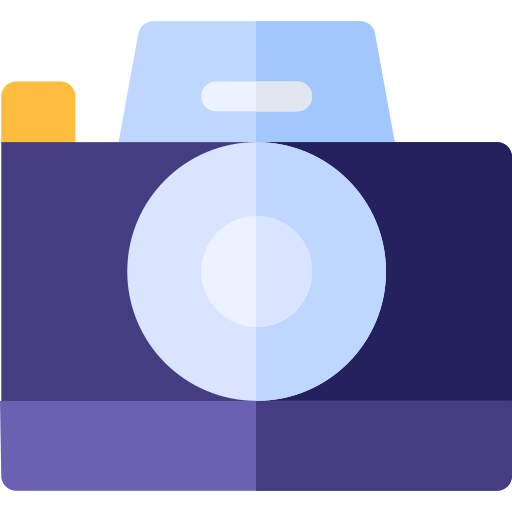
Recupere fotos de iPhone bloqueado usando o software dr.fone
O software Dr.Fone pode provar ser uma solução eficaz no caso de você querer recuperar fotos de seu iPhone quebrado. Aqui estão os passos a seguir para encontrar seus arquivos multimídia usando o software Dr.Fone:
- Instale o software Dr.Fone no seu computador (Macbook ou PC)
- Conecte seu iPhone ao computador usando o cabo USB que foi fornecido quando você comprou o iPhone
- Espere pelo software Dr.Fone detecta seu iPhone
- Assim que o seu dispositivo for detectado, toque em Récupérer
- Marque a caixa Dados presentes no dispositivo
- Imprensa Comece a escanear para que todos os dados presentes no seu dispositivo iPhone apareçam no software Dr.Fone
- Selecione todos os itens que deseja recuperar (fotos, vídeos, mensagens, seus contatos, histórico do Safari, seus anexos, etc.)
- Imprensa Recuperar no computador
Uma cópia de todos os arquivos de mídia presentes em seu dispositivo iPhone agora está em backup em seu computador.
Encontre arquivos de mídia de iPhone bloqueado usando iCloud
Você pode acessar completamente seus arquivos de mídia presentes em um iPhone que está totalmente bloqueado graças à ferramenta de armazenamento online iCloud. Deve ter backup iCloud habilitado no seu dispositivo para que você possa usar os recursos deiCloud. Aqui estão os passos a seguir para acessar todas as suas fotos e vídeos do iPhone em iCloud para recuperá-los em seu computador:
- Visita iCloud Do seu computador
- Digite seu nome de usuário e, em seguida, sua senha para se conectar à sua conta
- Toque no ícone Foto
Todas as suas fotos, desde que o seu iPhone esteja conectado a uma conta iCloud, aparecerá na tela. Você pode salvá-los no computador e transferi-los para o novo dispositivo se precisar substituir o iPhone.
Acesse todos os dados do seu iPhone, mesmo quando ele estiver inativo com o software iTunes
iTunes é basicamente um software de gerenciamento de biblioteca de música, bem como um reprodutor de música digital para dispositivos Macbook. iTunes também permite que você configure seu iPhone. Você deve saber que, além disso, o software iTunes permitirá que você acesse as fotos do seu iPhone, mesmo se esta estiver quebrada. Aqui estão as etapas a seguir:
- Conecte seu iPhone ao computador usando o cabo USB que foi fornecido quando você comprou o iPhone
- Abra o software iTunes no seu computador
- Espere pelo software iTunes detecta seu iPhone
- Assim que o seu dispositivo iPhone for detectado, toque no pequeno logotipo do iPhone que é exibido no software iTunes a fim de exibir a guia Resumo
- Vê-lo no jogo Faça backup e restaure manualmente
- Imprensa Salvar agora
Uma cópia do seu iPhone e, portanto, de todos os arquivos multimídia nele, agora está salva no seu computador.

